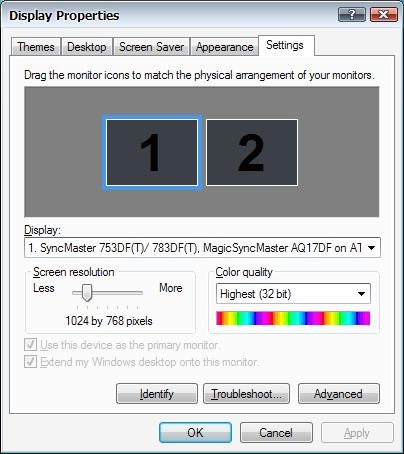เป็นปัญหาที่มักจะเจอกันบ่อย สำหรับคนที่ต้องใช้งานในการต่อพ่วงจอแสดงผลภายนอก ไม่ว่าจะเป็นการต่อจอมอนิเตอร์ จอทีวีหรือโปรเจกเตอร์ก็ตาม บางทีต่อสายสัญญาณไปแล้วจอนอกติด จอในไม่ติด หรือบนจอโน๊ตบุ๊คใช้ได้ แต่จออื่นที่ต่อออกไปกลับไม่แสดงภาพเสียอย่างนั้น จึงทำให้ไม่สามารถใช้งานได้ตามปกติ

Advertisement
อย่างไรก็ดี หากเกิดปัญหาโน๊ตบุ๊ค จอนอกติด จอในไม่ติด อาจเกิดขึ้นได้จากทั้งการตั้งค่าบนระบบ อุปกรณ์และพอร์ตสำหรับการแสดงผล ไปจนถึงการตรวจเช็คของซอฟต์แวร์และสิ่งต่างๆ เมื่อต้องการที่จะแก้ไข ก็คงต้องตรวจเช็คอาการในเบื้องต้นเสียก่อน

?
ขั้นแรกง่ายๆ เลยคือ การต่อสายสัญญาณของจอภาพที่จะใช้นั้น ต่อพ่วงเข้ากับพอร์ตบนเมนบอร์ดได้แน่นดีหรือไม่ เพราะในปัจจุบันบรรดาพอร์ต D-sub หรือ DVI ที่อยู่บนโน๊ตบุ๊คไม่ได้มีตัวล็อคเช่นในอดีต การขยับสายหรือโน๊ตบุ๊คไปมา ก็ส่งผลต่อการทำงานได้เช่นกัน ตรงจุดนี้ควรตรวจเช็คเป็นสิ่งแรกๆ
?
?

?
ต่อมาดูที่การตรวจสอบจอภาพที่ต่อพ่วงบนระบบ เมื่อต่อสายเข้ากับพอร์ต ไม่ว่าจะเป็น D-sub, DVI หรือ HDMI ก็ตาม เมื่อต่อเข้ามาแล้ว ให้คลิกขวาที่หน้าจอว่างๆ แล้วเลือก Properties แล้วดูว่า Windows ตรวจเช็คแล้วพบจอที่ต่อพ่วงหรือไม่ หากไม่พบให้ลองคลิกที่ Detect เพื่อเป็นการรีเช็คอีกครั้งหนึ่ง
?
?

?
เมื่อพบแล้ว ลองให้ระบบตรวจเช็คอีกครั้งหนึ่ง สำหรับการแสดงผลสู่จออื่นๆ ภายนอก ให้กดปุ่มคีย์ลัดในการจัดการแสดงผล ด้วยการกดปุ่ม F10 หรือปุ่มอื่นใดบนคีย์บอร์ดสำหรับจัดการกับระบบ Second Screen หากเลือกแสดงผลไม่ว่าจะเป็น Duplicate หรือ Extend สามารถส่งสัญญาณจากโน๊ตบุ๊คไปแสดงได้ ก็ถือว่าใช้งานได้ตามปกติ
?
?

?
แต่ถ้าในกรณีที่ต่อพ่วงสัญญาณแล้วพอร์ตแน่นดี แต่มีการ Detect เจอบ้างไม่เจอบ้าง แบบนี้อาจจะต้องมาเช็คที่สายหรือพอร์ตปลายทางที่ไปยังสู่จอ โดยส่วนใหญ่ถ้ามีปัญหาจากสาย D-Sub และ DVI จะยังพอมีภาพให้เห็นบ้างแต่ไม่ค่อยดีนัก แต่ถ้าเป็น HDMI มักจะไม่สามารถแสดงผลได้ ดังนั้นเช็คสายกับเครื่องอื่นและพอร์ตที่ต่อกับจอเหล่านั้น แน่นดีหรือไม่
?
?

?
หากการตรวจเช็คจากระบบและบรรดาสายต่อพ่วงต่างๆ ไม่เป็นผลแล้ว ก็คงต้องย้อนกลับมาดูว่าพอร์ตที่ใช้งานอยู่นั้นทำได้งานจริงหรือไม่ เพราะส่วนใหญ่โน๊ตบุ๊คในปัจจุบันจะจัดพอร์ตแสดงผลมาให้ 2 พอร์ต โดยจะมี HDMI เป็นตัวหลักและพอร์ตอื่นๆ เป็นตัวเสริม ไม่ว่าจะเป็น D-sub หรือ DVI ก็ตาม เมื่อใช้งานพอร์ตหนึ่งไม่ได้ก็ให้ใช้งานพอร์ตอื่นๆ แทน ซึ่งอาจต้องใช้ตัวแปลงเพื่อให้เหมาะสมกับการทำงานร่วมกับจอแต่ละแบบ
?